Voglio fare il backup di alcune immagini sul mio iPhone 6 su iCloud. Ma dopo diversi tentativi, non vedo ancora alcun segno per mostrare che il processo di backup è iniziato. Perché il mio iPhone non esegue il backup? Qualsiasi aiuto?

iCloud offre un modo conveniente per eseguire il backup di tutti i tipi di dati iOS su iPhone. Tuttavia, vari motivi potrebbero impedire al tuo iPhone di eseguire il backup su iCloud. La parte buona è che, nella maggior parte dei casi, puoi facilmente risolvere il problema. Anche se non sarai lì se risolvi l'iPhone non eseguirà il backup del problema iCloud. Non ti preoccupare. Parleremo del perché il mio iPhone non presenta problemi di backup e come eseguire il backup dei file del tuo iPhone.
Esistono diversi motivi per cui iPhone non esegue il backup dei dati su iCloud. Elenchiamo alcune situazioni frequentemente affrontate, puoi verificare se sei intrappolato in una di esse.
➤ Connessione di rete inaffidabile - Perché il mio iPhone non esegue il backup su iCloud? In realtà, per eseguire il backup dei dati iOS con iCloud, devi mettere il tuo iPhone in una buona connessione Wi-Fi. Quando iPhone non esegue il backup e non risponde, dovresti prima controllare la connessione di rete.
➤ Mancanza di spazio di archiviazione gratuito - Potrebbe esserci mancanza di spazio di archiviazione gratuito sul tuo account iCloud che impedisce al tuo iPhone di eseguire il backup. Assicurati di avere abbastanza spazio di archiviazione iCloud.
➤ La funzione di backup di iCloud potrebbe essere disattivata sul tuo iPhone.
➤ Non hai effettuato l'accesso al tuo account Apple con successo.
➤ iPhone non esegue il backup su iCloud potrebbe essere causato da Malfunzionamento dell'iPhone dopo un aggiornamento a una versione instabile di iOS. Assicurati che iCloud Backup sia in manutenzione.
La migliore alternativa a iTunes per aiutarti a gestire i file iOS. Trasferisci vari file iOS come foto, musica, contatti e memo vocali tra iPhone / iPad / iPod e PC / Mac.
Se stai affrontando la situazione "Perché il mio iPhone non esegue il backup", dovresti prima controllare la connessione di rete e assicurarti che tutto funzioni correttamente sul tuo iPhone. Puoi riavviare iPhone e riconnettere il tuo dispositivo iOS al Wi-Fi. Se il tuo iPhone continua a non eseguire il backup su iCloud, puoi provare a risolvere il problema con i seguenti metodi.
Accendi il tuo iPhone e apri l'app Impostazioni. Individua iCloud e tocca Esci per uscire dal tuo account iCloud. Successivamente, è necessario accedere nuovamente a iCloud per verificare se il problema persiste.
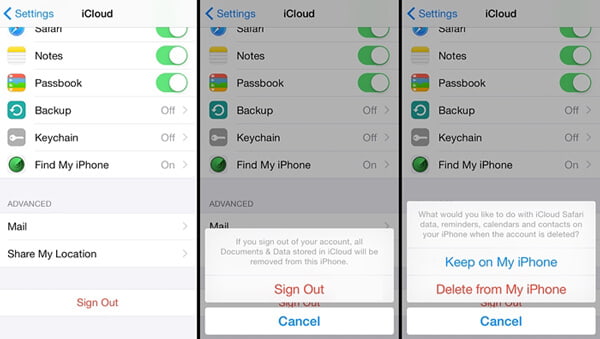
Per correggere l'iPhone che non esegue il backup su iCloud, puoi anche ripristinare le impostazioni di rete. Per fare ciò, è necessario toccare Impostazioni Generale Ripristina Ripristina impostazioni di rete. La password di Apple è richiesta per confermare l'operazione.

La connessione a una diversa connessione di rete è un altro tentativo di sbarazzarsi del backup dell'iPhone non funzionante.

Se il motivo per cui il backup del mio iPhone non è dovuto alla mancanza di spazio di archiviazione gratuito su iCloud, puoi acquistare più spazio di archiviazione iCloud o eliminare alcuni file di backup esistenti.
Sblocca il tuo iPhone e apri l'app Impostazioni. Tocca Archiviazione iCloud Gestisci archiviazione. Qui puoi vedere tutti i backup di iCloud che tu abbia mai fatto. Scegli il backup che non ti serve e tocca Elimina backup per rimuoverlo.
L'iPhone non ha ancora problemi di backup? Puoi ripristinare il tuo iPhone con iTunes o iCloud.
Avvia l'ultima versione di iTunes sul tuo computer e collega il tuo iPhone ad esso con un cavo USB. Quando viene visualizzata l'icona del tuo iPhone, fai clic su di essa. Fai clic su "Ripristina iPhone ..." per ripristinare il tuo dispositivo iOS da un backup iTunes adatto.
In effetti, puoi utilizzare iTunes per eseguire il backup di tutti i tipi di dati su iPhone. Fai clic su "Riepilogo"> "Backup", scegli "Questo computer"> "Esegui backup adesso".

Tocca "Impostazioni"> "Generale"> "Ripristina"> "Cancella contenuto e impostazioni".

Questa soluzione ripristinerà in fabbrica iPhone e rimuoverà tutti i file e le impostazioni sul tuo dispositivo. Non è consigliabile utilizzare questo metodo se non è stato eseguito il backup di tutti i preziosi dati iOS. Dopo il ripristino, puoi seguire le istruzioni per ripristinare iPhone dall'ultimo backup di iCloud.
Da non perdere: tutto ciò che dovresti sapere backup di iCloud
Passo 1 Esegui iPhone Backup Password Recovery
Dopo aver scaricato, installa ed esegui questo sblocco password di backup di iPhone sul tuo computer. Può rilevare automaticamente il tuo iPhone ed elencare tutti i file di backup di iTunes che tu abbia mai realizzato su questo computer. Scegli il backup che hai dimenticato la password e quindi fai clic sul pulsante "Avanti" per continuare.

Passo 2 Seleziona il tipo di attacco appropriato
Seleziona la modalità di recupero password preferita per recuperare la password di backup di iPhone.

Si consiglia la modalità Brute-force con Mack Attack se si ricorda parte della password. In questo modo ci vorrà meno tempo per eseguire il processo di recupero della password di backup di iPhone.

Passo 3 Decifrare la password di backup di iTunes
Fai clic sul pulsante Start per recuperare la password di backup del tuo iPhone. Ci vorranno dei tempi per completare l'intero processo. Devi aspettare pazientemente.

Potrebbero essere necessari minuti, ore o giorni per rendere il ripristino della password di backup di iTunes in base alla lunghezza della password e complessa. Inoltre, iPhone Backup Password Recovery non può garantire che il 100% trovi la tua password.
Che il tuo iPhone non esegua il backup su iCloud o iTunes, puoi fare affidamento sul seguente metodo per risolvere il problema. Qui consigliamo vivamente il professionista Backup e ripristino dati iOS per aiutarti a eseguire il backup dei dati di iPhone. Puoi scaricarlo gratuitamente e provare.
Passo 1 Scarica gratuitamente FoneLab su PC e apri il programma, scegli l'opzione Backup e ripristino dati iOS nell'interfaccia principale.

Passo 2 Collega il tuo iPhone al computer con un cavo USB, quindi scegli l'opzione Backup dati iOS.

Passo 3 È possibile eseguire il backup di quasi tutti i dati dell'iPhone, inclusi foto, messaggi, video, audio, registri delle chiamate, contatti, calendario, note e altro ancora. Scegli il tipo di file e fai clic sul pulsante "Avanti".

Passo 4 Fai clic sul pulsante Backup per eseguire il backup di tutti i dati selezionati su iPhone sul tuo PC o Mac.

Con questo metodo, puoi facilmente eseguire il backup di tutti i tipi di dati iPhone senza iCloud o iTunes. Può anche essere considerato un modo per risolvere "Perché non esegue il backup del mio iPhone".
Con questo software di recupero del sistema professionale, puoi risolvere vari problemi iOS su iPhone / iPad / iPod.
Alcuni problemi del sistema iOS possono anche impedire al tuo iPhone di eseguire il backup su iCloud. Puoi usare il potente Ripristino del sistema iOS per risolvere vari problemi iOS. Successivamente, il tuo iPhone tornerà alle condizioni normali.
Parliamo principalmente del perché il mio iPhone non eseguirà il backup del problema in questo post. Vi diciamo alcuni motivi per cui iPhone non esegue il backup su iCloud. Inoltre, ti mostriamo i modi efficaci per risolvere il problema. Spero che tu possa meglio eseguire il backup dei dati iOS dopo aver letto questo articolo.